Est-ce que vous voulez rogner une vidéo sur Adobe Premiere Pro ? En fait, il est très simple. Dans cet article, on va vous présenter comment rogner une vidéo sur Adobe Premiere Pro. De plus, il existe plusieurs applications pour rogner une vidéo et aussi des outils en ligne qui permettent de rogner une vidéo sans avoir à installer un grand logiciel.
Donc, on va vous présenter également comment recarder une vidéo avec d'autres logiciel de montage vidéo et avec les outils en ligne gratuitement.

Adobe Premiere Pro est un logiciel de montage vidéo basée sur la chronologie développée par Adobe Inc. Il est utilisé pour le montage vidéo professionnel. C'est l'un des logiciels de montage vidéo les plus répandus et largement utilisé par les professionnels du cinéma, mais aussi par les petits créateurs de contenu.
Rogner une vidéo ou une photo consiste à déplacer ou à ajuster ses bords. Le rognage vidéo est très utile dans le montage vidéo ou photo. Avec le rognage, vous pouvez supprimer les parties inutiles ou gênantes d'une vidéo ou modifier ses dimensions pour qu'elles tiennent dans une certaine zone.
Les étapes ci-dessous montrent comment rogner une vidéo dans Premiere Pro.
Étape 1. Créer un projet dans Adobe Premiere Pro
Il faut d'abord télécharger et installer Adobe Premiere Pro à partir de son site internet officiel. C'est un logiciel payant, vous avez le choix entre une souscription mensuelle ou annuelle. Une période d'essai de sept jours est aussi accordée.
Une fois le logiciel installé, lancez-le, une interface va s'afficher, cliquez sur le bouton « Nouveau projet », et vous verrez une autre fenêtre dans laquelle vous pouvez nommer votre projet, vous pouvez également cliquer sur le bouton « Parcourir » pour l'enregistrer dans le dossier souhaité.
Après avoir sélectionné le dossier de projet, cliquez sur le bouton « OK ». Vous venez ainsi de créer un nouveau projet et vous verrez maintenant l'interface de montage vidéo.
Étape 2. Importer la vidéo dans Premiere Pro
Pour importer une vidéo, vous verrez un menu multimédia à l'angle inférieur gauche de la fenêtre. Cliquez sur « Importer des médias pour commencer » pour parcourir vos vidéos et les ajouter à la section multimédia. Après avoir importé les vidéos, faites glisser la vidéo dont vous souhaitez rogner sur la chronologie.
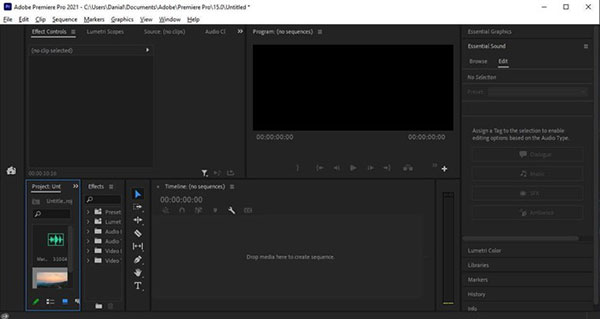
Étape 3. Rogner la vidéo dans Premiere Pro
Pour rogner la vidéo avec Premiere Pro, sélectionnez la vidéo que vous souhaitez rogner, ensuite allez dans l'onglet Effets; cela ouvrira le panneau Effets sur la droite. Recherchez l'outil de recadrage (Crop), ensuite, glissez et déposez-le sur la vidéo que vous souhaitez rogner.
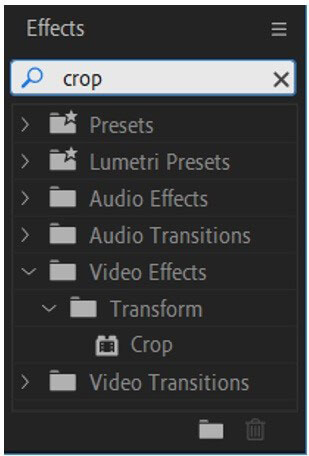
Une fois que vous avez déposé l'outil de recadrage sur la vidéo, allez dans la section Control d'effets. Sous la section Recardrer (Crop), vous verrez différentes options pour rogner votre vidéo sur Premiere Pro.
Soit à partir de la gauche, du haut, de la droite et du bas. Pour rogner votre vidéo sur Adobe Premiere Pro, il suffit d'entrer la valeur que vous souhaitez dans la case correspondante. Vous pouvez exporter votre vidéo en allant dans le menu Fichier, ensuite dans Exporter et cliquez sur le bouton « Média ».

Une autre solution plus simple pour rogner une vidéo est d'utiliser un outil dédié à cela : AnyMP4 Convertisseur Vidéo Ultimate. Il est un logiciel alternatif à Adobe Premiere Pro qui propose des outils qui permettent d'éditer facilement les fichiers vidéo et audio.
Son outil de rognage vidéo vous permet de rogner une vidéo en quelques clics sans aucune connaissance en montage vidéo. Par ailleurs, vous avez la possibilité de changer le format de la vidéo, améliorer la qualité vidéo.
AnyMP4 Convertisseur Vidéo Ultimate
Étape 1. Importer la vidéo à rogner
Après avoir téléchargé et installé AnyMP4 Convertisseur Vidéo Ultimate, lancez-le, ensuite basculer sur l'onglette « Boîte à outils ». Localisez et cliquez sur l'outil « Video Cropper ». Pour importer la vidéo, cliquez sur le bouton « Plus », puis sélectionnez la vidéo que vous souhaitez rogner.
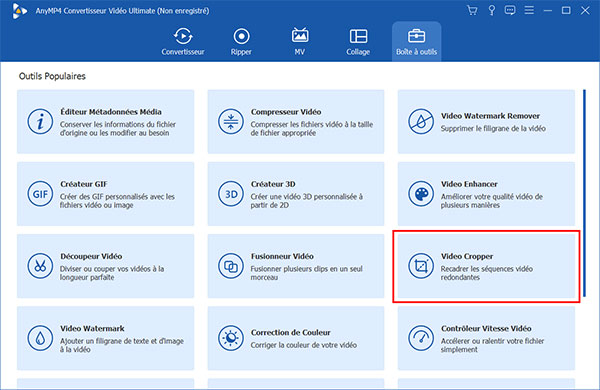
Étape 2. Rogner la vidéo
Vous avez trois possibilités pour rogner la vidéo, soit utiliser votre souris pour ajuster les côtés du rectangle jaune autour de la vidéo, soit rogner la vidéo en entrant les dimensions de la vidéo souhaitez dans les cases devant « Zone à rogner », soit en utilisant le rapport de forme.
Ce logiciel vous permet d'ajuster les paramètres de sortie tels que le format de la vidéo, la qualité, la fréquence d'image, etc. Pour accéder à ces paramètres, cliquez sur la roue dentée devant Sortie.
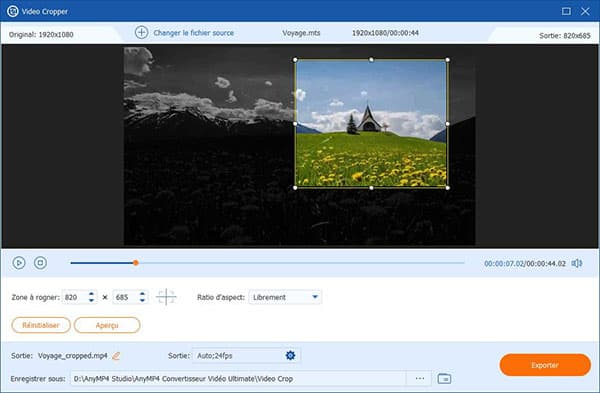
Étape 3. Sauvegarder la vidéo
Après avoir rogné la vidéo, cliquez sur le bouton « Exporter » pour sauvegarder la vidéo. Notez le dossier d'exportation au bas de la fenêtre.
Il existe des outils gratuits en ligne qui permettent de rogner une vidéo en ligne gratuitement sans télécharger de logiciel. Clideo est l'un de ces outils, il vous permet d'importer une vidéo d'une taille maximale de 500 Mo et le rogner en ligne gratuitement.
Les utilisateurs peuvent également importer les vidéos à partir de Google Drive et de Dropbox. Ensuite, les étapes suivantes décrivent comment recarder une vidéo en ligne gratuitement avec Clideo.
Étape 1. Importer la vidéo en ligne
Accédez au site de Clideo à partir de l'adresse suivante : https://clideo.com/fr/crop-video, ensuite cliquez sur le bouton « Choisir un fichier », puis sélectionnez la vidéo que vous souhaitez recarder en ligne.
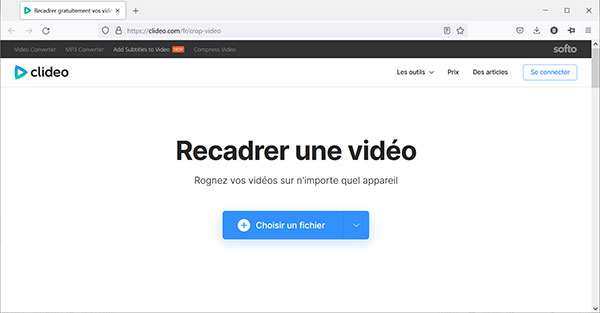
Étape 2. Rogner la vidéo en ligne
Pour rogner la vidéo en ligne, ajustez les côtés du rectangle jaune autour de la vidéo ou utilisez le rapport de former pour recarder la vidéo ou entrez les dimensions exactes de la vidéo souhaitée. De plus, vous avez aussi la possibilité de changer le format de la vidéo sur Clideo.
Pour exporter la vidéo, cliquez sur le bouton « Exporter ».
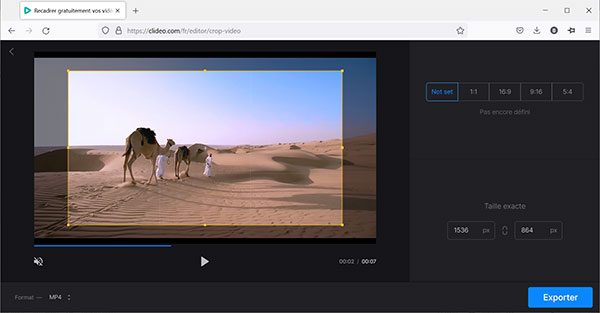
Comment recadrer une image dans Adobe ?
Dans le panneau Outils, choisissez l'outil Recadrage. Une zone recadrée apparaît alors sur l'image. Faites glisser les bords ou les coins de la zone de recadrage pour ajuster sa taille et sa forme. Et puis, vous avez recardé votre GIF, JPG, PNG avec succès.
Comment changer la taille d'une image sur Premiere Pro ?
Pour redimensionner l'image, cliquez avec le bouton droit sur un clip dans la séquence et sélectionnez Définir sur la taille de l'image.
Quels sont les avantages de la compression d'images ?
Compresser des images vous permet non seulement de partager avec succès cette image, mais vous permet également de stocker des images ou de les transférer rapidement sans prendre beaucoup de place.
Comment recadrer des photos sur Xiaomi ?
Ouvrez le logiciel Photo et cliquez sur Modifier. Sélectionnez la photo que vous souhaitez recadrer et modifiez son format d'image (par exemple, rendez-la carrée) et enregistrez la photo modifiée.
Comment recadrer l'image d'une vidéo avec VLC ?
Ouvrez d'abord la vidéo, dans le menu Outils, sélectionnez Effets et filtres. Allez ensuite dans l'onglet Effets vidéo, sélectionnez Recadrer, augmentez les valeurs gauche et droite pour recadrer une vidéo.
Conclusion :
Dans cet article, nous avons vu comment rogner une vidéo avec Adobe Permriere Pro. En plus d'Adobe, nous avons présenté deux autres méthodes plus simples et rapides pour rogner une vidéo : avec AnyMP4 Convertisseur Vidéo Ultimate et avec Clideo en ligne.